「年賀状を取引先などの会社宛に送りたい」
そのときは、名前の上に役職を表示・印刷するのが一般的です。
もちろん、累計出荷本数2600万本超の販売実績のある筆王でも名前の上に役職を表示させる機能は用意されています。
この記事では、筆王で役職を名前の上に表示・印刷する方法を分かりやすく解説していきます。
\公式サイト限定!新規登録で300円割引/
筆王で役職を名前の上に表示・印刷する方法
さっそく、筆王で役職を名前の上に表示・印刷する方法を見ていきましょう。
住所録を選択する
筆王を起動してから役職を名前の上に表示させたい住所録を開きます。
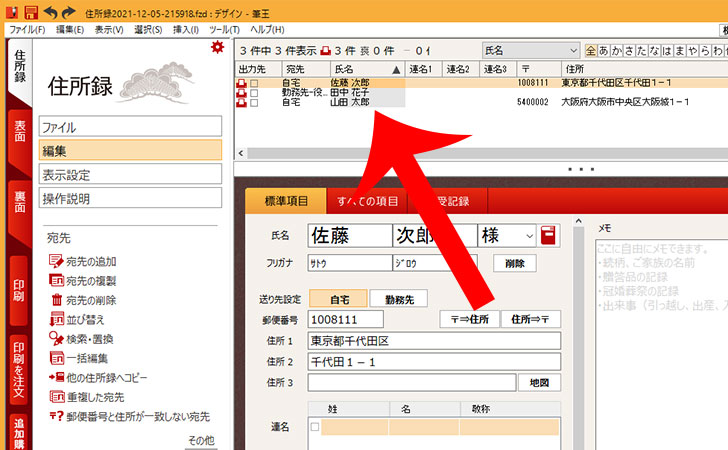
役職を名前の上に表示させる設定
送り先設定を「勤務先」に変更します。
会社名と住所を表示させる場合は「会社名」「郵便番号」「住所」を入力してから役職を選択しましょう。
最後に「役職を印刷する」にチェックを入れます。
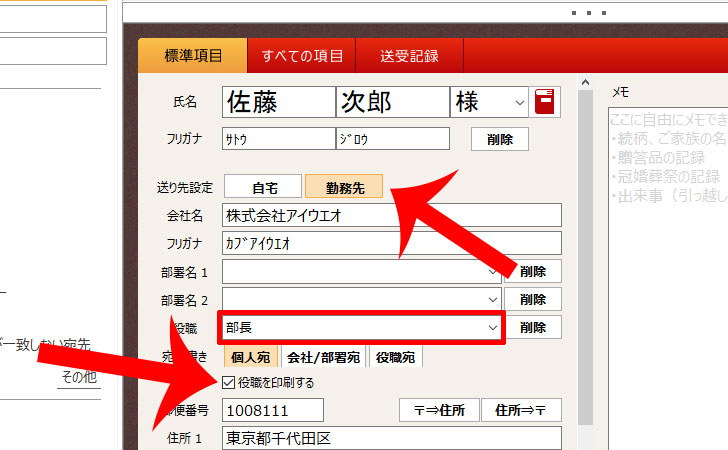

役職は、会長、副会長、代表取締役、取締役、社長、副社長、支社長、専務、常務、部長、課長、次長、係長、主任、マネージャー、リーダー、チームリーダー、支店長、店長、博士から選択可能です。
役職が選択項目にない場合は、自分で役職名を直接入力することもできます。
印刷プレビューを確認する
印刷プレビューで役職が名前の上に表示されているか確認します。
右上の「表示する」をクリックして印刷プレビューを表示させて役職が名前の上に表示されているかどうか確認しましょう。
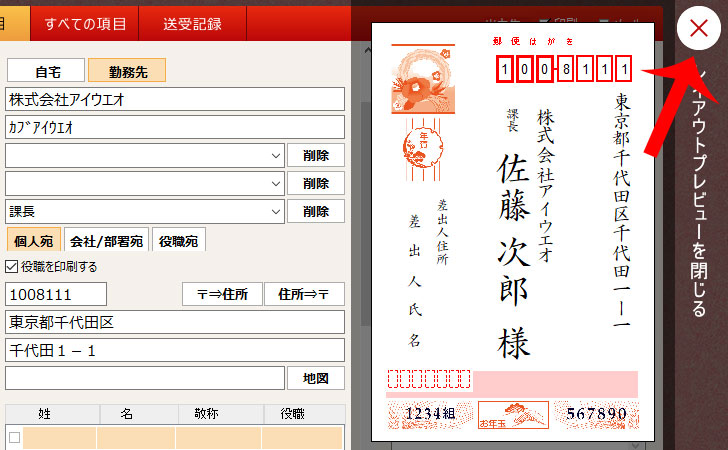
最後に
今回は、筆王で役職を名前の上に表示・印刷する方法を解説しました。
筆王は、低価格でありながら素材数30万点とフォント数160書体を収録。
手書き独特のクセを再現した文章の挿入や写真を選ぶだけでプロ並みのレイアウトで年賀状を作成するなど、各種機能も充実しています。
役職を名前の上に表示させるなど、年賀状の細かい設定もできるようになっています。
\公式サイト限定!新規登録で300円割引/







